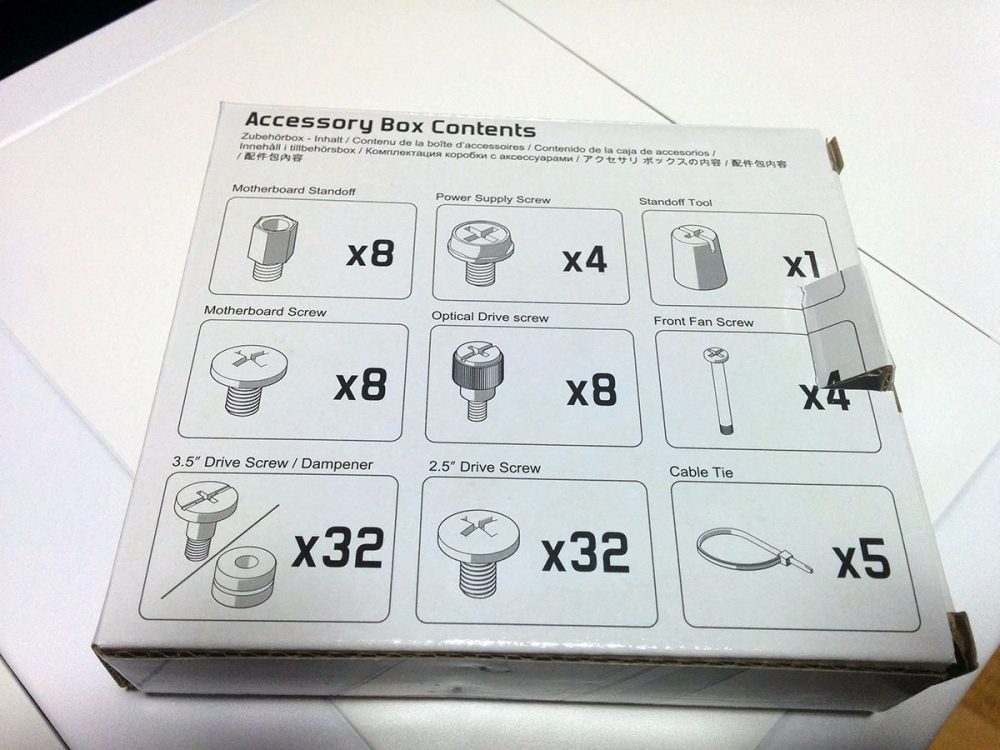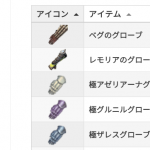【静音PCケース】Fractal Design Define R5を買いました【裏配線初挑戦】
2020/03/07
PCケースにお金をかける価値はあるのか――
「それならパーツにお金かけたいなあ」というのがおそらくおっさんのような自作入門者の考えだと思うんです。
しかしメンテナンスの頻度が増えてくると、こう思うことがありますよね。
「このケース、着脱がめんどくさい!」「狭くてパーツが入らない!」
うん。そう思ったらやっぱり、換え時なのかもしれないなと。
「最近のケースってもしかしてものすごい使いやすいのでは?」と思ったので、Fractal Designという人気ブランドのケースを買ってみました!
Contents
Fractal Designについて
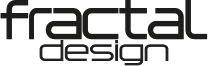
Fractal Designはスウェーデン発のブランドで、生活空間に溶け込む「スカンジナビア(北欧)デザイン」のPCケースなどを開発しています。他のPCケースメーカーの製品とは一線を画す、上質なインテリア感を醸し出しています。
その中でもおっさんが選んだのがDefine R5というモデルです。
Fractal Design Define R5の特徴
Fractal Design Define R5に決めたきっかけは、まずはデザインです。前面は5インチベイがあるのに、そこをあえてドアで隠す――そこがいい。
そして、幅が広いこと。今のケースではサイドパネルが配線で閉まらなかったので広めにしました。
「裏配線」などで中がスッキリし、冷却性能も損なわないということもポイントでした。
Fractal Design Define R5のレイアウト
Fractal Design Define R5には、HDDなどを格納できる3.5インチベイが8つ、光学ドライブなどのための5インチベイが2つ、そして、裏側にSSDなどのための2.5インチポケットが2ついています。
裏配線のケースってHDD類の配線がM/B側に出てしまわないように、3.5インチベイが「横向き」になっているんですね。
防音のための吸音材
両サイドのパネルの裏などには吸音材と思われるものが貼ってあります。ハードディスクのカリカリ音など、気になるノイズをバッチリ吸ってくれます。実際動作させている時は「無音」とは行きませんが、CPUファンなどがおもいっきり回った時などに「鳴ってるな」と気がつく程度です。その辺の外付けHDDや空気清浄機の方がうるさいです。
載せ替えビフォーアフター
よくあるBTOのデフォルトケースからDefine R5に乗り換えるとどれくらいスッキリするのでしょうか?
元のPCケースと配線
さて、これが載せ替え前のミドルタワーケースの中身です。最初は割ときれいに配線されてきたのですが、中身がパワーアップしてくるとどうしてもごちゃごちゃしてきます。
電源を中心に配線の行き場がなく、横に広がってしまってサイドカバーも閉まらないような状態でした。また、3.5インチドライブ類のケーブルとグラフィックボードが干渉するなどの問題もありましたので、何かしらの方法で解決しないといけませんでした。
Define R5
こちらがDefine R5に載せ替えた後です。若干幅が広くなったことと裏配線のおかげで、ケースの中に確実にスペースが出来ました。HDDも元のに比べて三台増えています。出来上がりの美しさは電源ケーブルにも依存しますね。おっさんの場合は太くて取り回しづらい、取り外し不可ケーブルだったので、このくらいが限界です。それでも元の状態に比べればかなりすっきりしたと思います。
載せ替えの流れ
実際にどんな感じでケースを移し替えたかを書いていきます。
パーツの取り外し
元のケースからパーツを外していきます。移し替える時には、M/B上のCPUおよびCPUクーラー、メモリなどは外さず取り付けた状態のままでOK。
BTOなどでパソコンを買った場合でもマザーボードの取説はついてくるので、外す前に何がどこについているのかなどをチェックしておくと良いでしょう。写真を撮っておくのも良いですね。
取り付けは電源から
取り外した電源をDefine R5に組んでいきます。今回はあまり見栄えの良い電源ではありませんがご了承ください。ケーブル着脱不可の電源でどれくらいできるか?という目安にはなるかもしれませんね。
電源もかなり使ったので後日フルモジュラーに買い換えました。
こういった本格電源だとすべてのケーブルが取り外せるので、必要なケーブルだけ接続することが出来、ケース内ももっとスッキリするはずです。
とりあえず今回は安価なやつで。
Define R5は電源が底面に配置されます。
マザーボード取り付け
マザーボードのネジ受けになる金色の部品(スタンドオフ)を取り付けます。ATXフォームファクターだと上のように8個です。
バックパネル(シールド)をはめて、マザーボードを慎重に設置し、ネジ止めします。
M/Bに配線を取り付ける
ケース前面から伸びている、電源スイッチ、リセットスイッチおよびLED、USB差込口、HDオーディオなどのケーブルを差し込んでいきます。この辺はマザーボードの取説も参照しながら正しい位置に行います。ケースファン類の接続も行います。
3.5インチHDDの設置
ここからはケースを立てて、裏側のサイドパネルも外して作業しました。
こんな感じの回転台に乗せると捗りそうです。左右行ったり来たりしますからね。
Define R5の3.5インチHDDトレイは、両側を挟むと簡単に引き出せるようになっています。
トレイとHDD底面のネジ穴を合わせて、クッションを挟んでネジ止めします。
トレイをスライドさせてスロットに設置します。カチっとハマるのでネジ止めでなくても安心感がありますね。スロットに設置した後で電源やSATAケーブルなどを後ろから繋ぐのですが、後ろ側があまり出っ張るとサイドパネルが閉まりません。その際には合わせる穴の位置をずらしてHDDの前後を調整したりします。
5インチベイ(光学ドライブ)の取り付け
前の扉を開けて、光学ドライブなどを設置します。
左右を穴に合わせてネジで止めます。ケーブル類は後ろから接続します。
SSD(2.5インチドライブ)の取り付け
SSDはマザーボードの裏面にあるポケット部に2つまで設置できます。

SSDの裏面にある穴とトレイの穴を合わせ、ネジで止めます。

ネジは左側の一本で止められるようになっており、ネジも手締めで十分なので着脱が楽です。
「裏配線」は一筋縄じゃいかない
ここまでの設置が進んだら配線を行います。ケースの各所にケーブルを通すための穴が空いているので、そこを通して上手いこと配線します。なるほどこれが裏配線…!
レイアウトが決まったら、ケーブルがフロントファンやサイドパネルに挟まったり干渉しないようにまとめていきます。ここで、ケースについているロゴ入りのマジックテープがめちゃくちゃ助かります。端の方は結束バンドで。
配線のために買ったもの
配線の上で買い足したものもありました。SATAケーブルや電源ケーブルの分岐、延長ケーブルなどです。
特にCPUのためのEPS12Vケーブルは、延長しないと長さが足りなくて裏配線ができませんでした。この辺はやってみた時に「長さが足りない」「取り回しがきつい」と気づいて翌日アマゾンなどでお急ぎ注文をかけたりしました。
配線が終わったらグラボを取り付けて完成です。(今回はグラボ修理中のためつけていません)
組立てはわかりやすい
長時間の組立となりましたが、取説や部品などの説明がわかりやすく、組立に迷うことはほとんどなかったです。「これはなんのネジなのか」が入れてある箱に印刷されているのはいいですね。余ったネジなどをそのまま保管できます。
前方&底面吸気、後方&上面排気
エアフローに関しては、ケースの前と底から吸気するようになっています。そして、後方から排気するようになっています。
ケースの上面はModuVentsという取り外し可能なファンカバーになっていて、上面からも排気ができます。
こんな感じでラッチで引っかかって止まっているので、ひっかかりをケースの外側に押すようにするだけで外れます。
普段開けっ放しだとちょっとゴミが入りそうです。上面に水冷のCPUクーラーや、ファンなどを付ける場合に開放するのだと思います。
取り付け動画
こちらはプロのDefine R5組立てタイムラプス動画。こんな綺麗に仕上げてみたい!
ケースを変えると気分も変わる!
やはりメンテナンスがしやすい新しいケースは良いものです。PCの構造にも少し詳しくなれた気がしました。エアフローに関して徹底して考えられた上で、静音性も両立しているところがすごいなあと感じました。BTOのデフォルトケースなどをずっと使っている方がいたら、是非ケース換装、挑戦してみてください。面白いですよ!
Fractal Designのケースを扱っているBTOパソコンブランドは?
デザイン性に優れたFractal Designのケースを使ったPCを組み上げているBTOPCブランドにBTOパソコンのサイコム ![]() があります。
があります。
BTOパソコンの中では高級なブランドになりますが、信頼性が高くベテランユーザーに人気です。
保証後も自分でカスタムがしやすいケースなので、自作PCを学んでいきたい方にもおすすめです。
記事の内容は執筆、更新日時時点の情報であり、現在は異なっている場合があります。 記載されている会社名・製品名・システム名などは、各社の商標、または登録商標です。
【今日のおすすめ】
【auひかり】最大10Gbpsの超高速通信!最大126,000円還元キャンペーンキャッシュバックで初期工事費も実質無料!